
- •Министерство образования Российской Федерации
- •Л.С. Хрусталева
- •Основные приемы работы с электронной таблицей
- •Введение
- •Подготовка Microsoft Excel 2000 к работе
- •1.1. Запуск приложения Excel
- •1.2. Окно программы Excel и его элементы
- •Строка формул
- •1.3. Завершение сеанса работы
- •Настройка программы
- •2.1. Вкладка Вид
- •2.2. Вкладка Вычисления
- •2.3. Вкладка Правка
- •2.4. Вкладка Переход
- •2.5. Вкладка Общие
- •2.7. Вкладка Диаграмма
- •2.6. Вкладка Списки
- •2.8. Вкладка Цвет
- •3. Функции Excel для работы с окнами
- •4. Создание рабочего листа
- •4.1. Основные термины Excel
- •4.2. Перемещение по рабочему листу
- •4.3. Ввод данных
- •4.4. Ввод формул
- •4.5. Выделение ячеек и диапазона ячеек
- •4.6. Выделение строк и столбцов
- •Редактирование рабочего листа
- •5.1. Редактирование содержимого ячеек
- •5.2. Перемещение и копирование
- •Вставка ячеек
- •Удаление ячеек
- •Форматирование рабочего листа
- •6.1. Форматирование чисел
- •6.2. Пользовательские форматы
- •6.3. Изменение ширины столбцов и высоты строк
- •Изменение ширины столбца
- •Изменение высоты строки
- •Отображение столбцов и строк страницы
- •6.4. Выравнивание содержимого ячеек
- •6.5. Изменение гарнитуры, размера и начертания шрифта
- •6.6. Использование рамок
- •6.7. Цветовое оформление
- •6.8. Автоматическое форматирование
- •6.9. Использование стилей
- •6.10. Создание новых стилей
- •6.11. Защита ячеек и листов
- •7. Использование формул
- •7.1. Создание формул
- •7.2. Ссылки на ячейки в формулах
- •7.2.1. Использование относительных ссылок
- •Использование абсолютных ссылок
- •На рис. 7.3 представлена таблица в режиме отображения формул с абсолютными ссылками.
- •Смешанные ссылки
- •7.2.4. Редактирование абсолютных и относительных ссылок
- •Ввод ссылок на другие рабочие листы
- •Использование операций в формулах
- •7.4. Автоматическое вычисление
- •Исправление ошибок в формулах
- •8. Функции в формулах
- •8.1. Использование аргументов
- •8.2. Обзор средств создания функций
- •8.3. Ввод функций
- •8.3.1. Ввод функций вручную
- •8.3.2. Использование кнопки Автосуммирование
- •8.3.3. Использование Мастера функций
- •8.4. Редактирование функций
- •8.5. Финансовые функции
- •8.6. Функции даты и времени
- •8.7. Математические функции
- •8.8. Статистические функции
- •8.9. Логические функции
- •8.10. Текстовые функции
- •9. Вывод таблицы на печать
- •Печать рабочего листа
- •Вставка разделителей конца страницы
- •Задание параметров страницы
- •Задание заголовков для печати
- •Печать компонентов листа
- •Контрольные вопросы
- •10. Библиографический список
- •Оглавление
4.3. Ввод данных
Ячейки электронной таблицы могут содержать самую разнообразную информацию: текст, числовые значения и формулы.
При вводе данных Excel автоматически распознает их тип. Ввод данных выполняется в активной ячейке или строке формул.
Как только в ячейку будет введен хотя бы один символ, ее содержимое отобразится в строке формул. Кроме того, в этой строке появятся 3 кнопки для обработки содержимого ячейки.
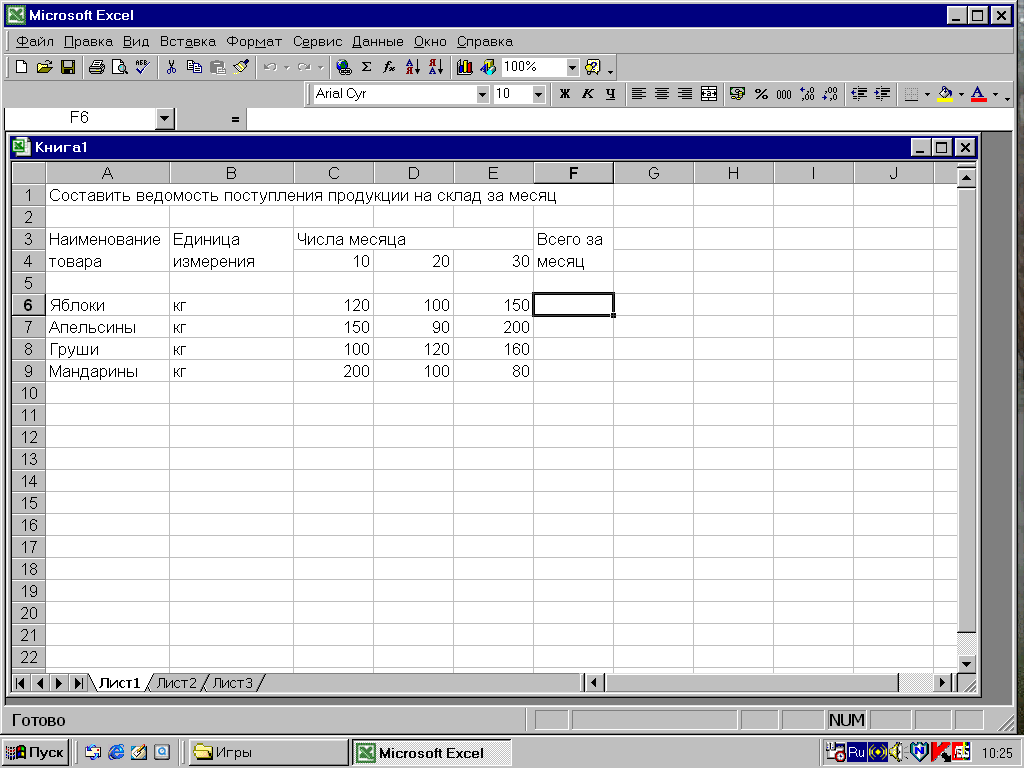
Рис. 4. 1. Таблица-пример
Ввод данных завершается нажатием клавиши [Enter] или кнопки с изображением галочки в строке формул. Намного удобнее для завершения ввода данных использовать клавишу управления курсором. В этом случае после ввода можно сместится в нужном направлении. Отменить ввод данных позволяют клавиша [Esc] и кнопка с крестиком в строке формул.
Введенные числовые значения автоматически выравниваются по правому краю, а текстовые данные – по левому краю.
Примечание: Excel предоставляет возможность изменять способ выравнивания данных разных типов.
Если длина введенного в ячейку текста превышает ширину этой ячейки, то после завершения ввода текст либо полностью отображается в таблице, закрывая, расположенные справа пустые ячейки, либо урезается по правому краю ячейки, если соседняя ячейка содержит какую-либо информацию. Урезанный текст полностью отображается только в строке формул.
4.4. Ввод формул
Одно из важнейших средств Excel формулы. Формулы бывают разными: от простых, таких как вычисление суммы диапазона ячеек, до сложных, таких как вычисление будущего значения вклада.
Можно вычислить значение на основании чисел, непосредственно введенных в формулу. Например, можно ввести формулу « =4+5+7», чтобы сложить величины 4, 5 и 7.Однако мощность формул Excel заключается в том, что формулы также могут ссылаться на данные в других ячейках рабочего листа. Формула «=В2+В3+В4», например, складывает величины в ячейках В2, В3 и В4. Когда значения в этих ячейках изменяются, Excel автоматически заново вычисляет формулы и обновляет значения, используя новые данные в этих ячейках.
Excel распознает в ячейке формулу, если значение в ячейке начинается со знака равенства (=), знака плюс (+) или знака минус (-). Ввод формулы начинается с ввода знака равенства, а затем самой формулы. Активная ячейка и строка формул отображают формулу, так как она введена. Ввод формулы заканчивается нажатием на клавишу [Enter]; активная ячейка отобразит результат вычисления формулы (рис. 4.2). Строка формул продолжает показывать саму формулу, когда эта ячейка становится активной.
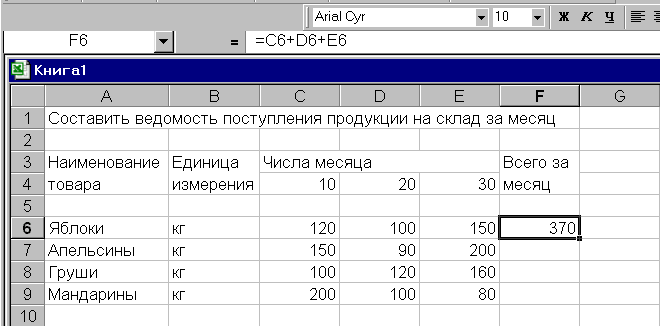
Рис. 4.2. Ввод формулы в ячейку
Если вводимые числа или числовые значения, полученные в результате вычисления формул, не помещаются в ячейку, вместо них на экране отображается соответствующее число символов (#) диез (рис. 4.3).
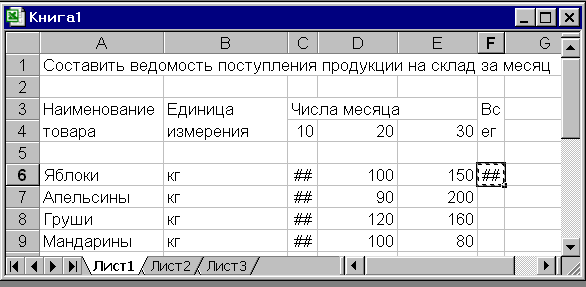
Рис. 4.3. Отображение числовых значений при недостаточной ширине ячейки
4.5. Выделение ячеек и диапазона ячеек
Многие команды Excel требуют выделения ячеек и диапазонов. Диапазон это группа ячеек, которая может быть задействована в командах Excel. Выделенный на рабочем листе диапазон всегда имеет прямоугольную форму. Наименьшей структурной единицей выделенного диапазона является ячейка. Активная ячейка (в которой находится указатель ячеек) считается выделенной. Все выполняемые команды относятся только к активной ячейке или выделенному диапазону.
Диапазон ячеек выделяется путем перемещения указателя мыши при нажатой левой кнопке в нужном направлении.
Несмежные диапазоны выделяются с помощью мыши при нажатой клавише [Ctrl].
Для отмены выделения достаточно выполнить щелчок вне выделенного фрагмента (рис. 4.4).
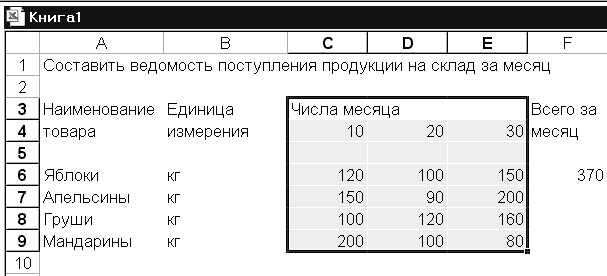
Рис. 4.4. Таблица с выделенными ячейками
